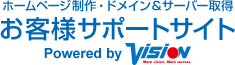ドメイン・サーバー関連 (6)
ドメインとサーバーの違いがわかりません
何かに例えるならば、サーバーは「土地」みたいなものです。
インターネット上に存在するサーバーは、住所みたいなものを必ず持っています。
そして、そのどこかにお客様の住む場所を確保します。(これが私共の仕事の1つだったりします。)
それが戸建ての家だったりマンションの中だったりと、場所の在り方はいくつかあります。
ドメインはその入り口に立てる「表札」みたいなものです。
それなら「表札」なんて要らないんじゃないの?
何故ドメインを契約しないといけないの?と思われるかもしれません。
たしかに、戸建ての家なら表札は要りません。
目の前を通り過ぎれば、「あ、ここに家がある!」というのはわかります。誰かはわからずとも住所さえ聞けば辿りつくことができます。
しかし、マンションならどうでしょう?
住所だけではマンションには辿り着くことはできても、多くの人が住んでいるので、誰かのところへ向かうことはできませんよね。
そこで、表札であるドメインが必要になってきます。
「103号室」とか「山田花子」とかまでわかれば、配達屋さんはものを届けることができます。
.comと.co.jpの違いは何かありますか?
.comと.co.jpの違いは「価格」と「信頼性」です。
.co.jpは、1企業あたり1つしか持つことができず、しかもご契約される時に登記簿謄本が必要です。
このため、.co.jpで公開されているサイトは、それなりにしっかりした企業のサイトだ=信頼できる、というブランディングが可能です。
ですので、.co.jpは会社案内のような企業そのものを紹介するためのサイトに主に使われます。
comは、同じ目的で使用することも可能ですし、.comは比較的安く、お客様が複数取得することが可能です。イベントや特定の商品PR等でいくつも使うことができます。
ただ、誰でも気安く取得できるものなので、悪質な業者等も利用でき、信頼性をドメインでPRすることはできません。
FTP情報は頂けますか?
「ドメイン・サーバーご契約プラン」をご契約の方はにつきましては、FTP情報を提供可能です。
納品時にお送りさせて頂いたメールにFTP情報は記載しております。
万が一、紛失等でお手元にFTP情報がない場合は、メールにてご連絡下さい。
「ドメイン・サーバー初年度費用無料キャンペーン」をご契約の方につきましても、条件がございますが、FTP情報は提供可能です。
2年目以降につきましては、無償でご提供可能です。
初年度は、ホームページ向けサーバー費用を頂く事で、提供可能です。
ご提供後、上記同様に紛失等でFTP情報がわからない場合は、メールにてご連絡下さい。
尚、情報漏洩防止のため、ご案内は弊社に登録されているメールアドレスに対してご連絡させて頂きます。
詳しくは、弊社インターネットメディア事業部へお問い合わせ下さい。
データベース(MYSQL)の情報が欲しい
申し訳ございませんが、MORPHご利用のお客様には、データベースの情報は提供しておりません。
「ドメイン・サーバーご契約プラン」をご契約の方はにつきましては、有料にてご提供可能です。
ご希望の方はお問い合わせフォーム、FAX、お電話にてお問い合わせ下さい。
サーバーのスペックについて知りたい
お客様のご契約プランによって異なりますので、お問い合わせフォーム、FAX、お電話にてお問い合わせ下さい。
SSLには対応していますか?
対応はしております。
SSL対応をセットにしたサーバープランもご用意しておりますが、基本的には新たに別途有料でSSL証明書をお申込みいただいた後、弊社にて対応作業を行うかたちとなります。
費用はSSLの種類に応じて異なる為、直接お問い合わせ下さいませ。
メール関連 (17)
メールが受信できない(その1)
メール設定の間違いの可能性があります。
設定忘れ、打ち間違いがないか、サーバー情報が前のものだったりしてないかをご確認ください。
メールが受信できない(その2)
迷惑メールフォルダを確認して下さい。
受信フォルダではなくこちらに入っている場合があります。
メールが受信できない(その3)
メールが受信できない(その4)
メールが送れない(その1)
メールが送れない(その2)
「し」や「しゃ」等をローマ字打ちする際、異なる入力や表現になっているケースがあり、これが原因でメールが届かなくなっている可能性があるわけです。
送信先のメールアドレスの表記をよく確認してみてください。
メールが送れない(その3)
メール送信が急にできなくなった(その1)
昨日まで使えていたのに、突然使えなくなったという場合ですが、無線LANを使われていないでしょうか?
この場合は無線LANルーターの障害の可能性があります。
一度、ルーターを再起動してみてください。
これだけで直るケースが多いようです。
稀に有線LANルーターをご利用されている場合でも起きてしまう場合が御座います。その場合もルーターを再起動をして頂く事で直るケースがあります。
再起動を何度かお試し頂いても直らない場合は無線(または有線)ルーターに経年劣化等による不具合が起きている可能性も御座います。
その際は誠にお手数ですが、新しいルーターをご購入頂くか、現在ご契約のインターネットサービスプロバイダ様にご相談下さい。
メール送信が急にできなくなった(その2)
この中で、「quota exceeded」や「over quota」等、容量オーバーを示す英文が含まれていないか確認して下さい。
メール送信が急にできなくなった(その3)
この場合、拒絶解除が可能な場合もありますので、ご相談下さい。
メールを使用するための設定方法がわからない
下記ページにてメール設定の方法をご案内しております。
新規にドメイン・サーバーをご契約いただいた方と、ドメイン・サーバーを弊社にお引越しされた方で設定方法が異なりますので、各リンクよりご確認ください。
新規にドメイン・サーバーをご契約された方 メール設定方法のご案内 >>
ドメイン・サーバーをお引越しされた方 メール設定方法のご案内 >>
IMAPとPOP3の違いについて
メールの設定時にIMAPとPOP3が選べるようになっていますが、どう違うのでしょうか?
またどちらを選んだほうがいいのでしょうか?
メールはまず、ご利用頂いているサーバー上のメールボックスに蓄積されます。
POP3で受信した場合は、基本はサーバ上のデータを削除し、パソコン側に取り込みます。
一方で、IMAPの場合は、常にサーバー上のメールボックスを見に行くことで、受信リストを入手します。つまり、ネットに繋がった状態でないとメールの受信ができません。
なので、POP3の場合はマメにメールチェックしておくと、メールボックスがパンクすることはありません。
IMAPの場合は、メールチェックをしていてもやがてはメールボックスがパンクします。
それならPOP3のほうが便利じゃないか?と思われるかもしれませんが、IMAPはこういう方に向いています。
移動中はiPhoneで、あるいは他のPCでメールチェックをし、会社に戻った時のPCで同じメールを見直す・・という方は、IMAPにしておかないといけません。
もしIMAPで設定される方は、ディスク容量は大きいプランをご利用ください。
大きなデータを送る方法はありますか?
メールに添付して送れる容量は最大5M〜10M程度です。
それ以上のサイズになる場合は、添付ではなく、オンラインストレージサービスを利用するのが良いでしょう。
オンラインストレージサービスはいくつかありますが、そのうちの1つをご紹介致します。
上記URLにアクセスし、青いエリア内の「ファイル選択」ボタンをクリックし、渡したいファイルを指定します。
これだけで、オンラインストレージ上にデータがアップロードされます。
アップロードが完了すると、すぐ上のエリアにダウンロードURLが表示されますので、これをコピーして、メールにて相手へ「ダウンロードしてください」とお知らせしてください。
メールのバックアップ方法
数件程度のメールであれば、コピーしメモ帳等へ貼付けて保存してください。
受信フォルダーの全てをバックアップしたい場合は、方法がOS・メール毎にあり、全てをご案内できませんので、まず概要をご説明いたします。
1.旧サーバーのメールを新サーバーのメールに移したい場合
両者のアカウントをメールソフト上に作ります。
旧サーバー上の受信フォルダを新サーバへコピーします。
もしくは旧サーバー上の受信フォルダ内にある全てのメールを、新サーバの受信フォルダへドラッグして移動します。
2.メール情報が保存されているフォルダをバックアップする場合
メールソフト毎に必ずどこかのフォルダに受信メールは保存されていますので、このフォルダを別HDや別フォルダにコピーしておき、移動先のメールソフトにて、インポート機能で取り込みます。
OSとソフトによって、保存場所が異なります。
詳しくはInternetでお調べ下さい。
3.メールソフトのエクスポート機能を使う場合
各ソフト側にエクスポート機能がついている場合、これを利用してバックアップを行うことができます。
なるべく、USBメモリや外付けHD等に保存するようにしてください。
新調したPC等への移行がスムーズに行えます。
エクスポートでバックアップしたファイルは、多くのソフトではインポート機能で取り込めば、復活できます。
各ソフト毎の説明サイトをご案内します。
OutLook2013
http://support.microsoft.com/kb/2806013/ja
Outlook2010
http://office.microsoft.com/ja-jp/HA102534110.aspx
Outlook2007
http://support.microsoft.com/kb/2633157/ja
OutLook2003
http://support.microsoft.com/kb/2633159/ja
Outlook2000
http://support.microsoft.com/kb/880606/JA
WindowsLiveメール
http://windows.microsoft.com/ja-jp/windows-live/mail-import-backup-restore
OutlookExpress
http://support.microsoft.com/kb/270670/ja
※PCの新調等で別ソフトへ移行する場合は以下を参照。
http://support.microsoft.com/kb/2460680/ja
Becky! Internet Mail
メニュー/ファイルから「エクスポート」を選んで保存してください。
Mac Mail
http://support.apple.com/kb/PH10941?viewlocale=ja_JP
※新調したPC等で復元する場合は、Mailを起動する前にバックアップした場所に
ファイルを戻してから、起動してください。
尚、個々の詳しい操作方法等について、弊社ではサポートしておりません。
不明点等は申し訳ございませんが、各ソフト会社へお問い合わせ下さい。
前のパソコンのデータを新しいPCに引継ぎたい
PCを新しく新調した場合、前のPCが壊れているわけでなければ有償ソフトを使って簡単に移行することができます。
一例として、ソースネクストの「おまかせ引越」というアプリケーションがあります。 http://www.sourcenext.com/product/pc/sys/pc_sys_000864/
データだけでなくソフトも引っ越したいなら、 http://www.sourcenext.com/product/pc/sys/pc_sys_000865/
詳しい説明やサポートは、ソースネクストにお願い致します。
弊社でのサポートはできませんのでご了承下さい。
メールアドレスを追加・変更・削除したい
下記のフォームよりメールアドレスの追加や変更、転送設定をご依頼いただけます。
メールアドレス追加・削除・転送依頼フォーム >>
登録しているメールアドレスがいくつあるのかわからない
ご登録状況を確認いたしますので、お問い合わせフォーム、FAX、お電話にてお問い合わせ下さい。
更新修正代行サービス・定額修正サービス (11)
どうやって依頼したらいいですか?
専用フォームからご依頼をお願い致します。
作業量はどれくらいですか?
A4サイズ、1ページ分(1スクロール程度)のご依頼でお願いしております。
わかりずらい場合は、ご依頼フォームからご依頼いただき、1回の量を超える場合はご相談させていただきます。
日時指定はできますか?
投稿ページであれば可能ですが、固定ページといわれる箇所については、修正しても問題のない日時でご依頼をいただいております。
投稿ページ: 新着情報、Infomation、ブログなど
固定ページ: TOPページ、会社概要、商品紹介ページなど
画像・文章は用意してもらえますか?
制作に必要な素材(写真、文字原稿)はお客様から支給頂きます。
画像はどこで用意したらいいですか?
イメージ画像をご希望の場合、無料の画像サイトとして、以下のサイトをご紹介しております。
写真素材サイトO-DAN: https://o-dan.net/ja/
写真素材サイトフォトAC: https://www.photo-ac.com/
構成は考えてもらえますか?
文字の配置や表示させる画像等すべてご指示ください。
弊社で考察が必要な場合は有償のご案内になります。
すぐに作業してもらえますか?
すぐに作業しほしい!等にはできるだけお応えできるように作業を進めてまいりますが、内容によってはお時間をいただく場合もございます。
作業回数を超える場合はどうなりますか?
有償での対応が可能かどうか、難しい場合は翌月の対応が可能かどうかご相談させていただきます。
また、お客様でも編集可能になっており、操作方法ご案内の窓口は年中無休でご案内が可能になります。
BASEの設定をしてもらったけど、対応してもらえますか?
修正代行の範囲は弊社で作成したホームページのみとなっておりますので、BASEの修正は致しかねます。
InstagramやFacebookのタイムラインを表示したいのですが、対応できますか?
タイムラインを表示することは可能ですが、有償のご案内になる可能性が高いです。
画像や文字からのリンクであれば、修正代行の範囲で対応が可能です。
書類をダウンロードさせるように設定したいのですが、対応できますか?
可能です。文字にPDFをリンクさせる形で対応が可能です。
表示させる文字とリンクさせるPDFをお送りください。
(例)参考資料はこちらから :表示させる文字(参考サイトはこちらから)、添付されるPDF(参考資料PDF)
MORPH関連 (5)
MORPHのマニュアルはありますか?
以下URLにマニュアルをご用意しております。
FTP情報は頂けますか?
申し訳ありませんが、MORPHご利用のお客様には、FTP情報は提供しておりません。
理由として、MORPHでは管理ツールを提供しており、こちらからデータのアップロード、追加・更新ができるためです。
また、MORPHはWordPressというCMSシステムを導入しており弊社にて最適なカスタマイズを行っておりますが、FTPでアクセスされてしまうと、この部分が改変されてしまう可能性もあるため、大変申し訳ありませんがFTP情報をご提供いたしかねる次第です。
ただし、MORPHによるHP運営をやめて、独自のサイトを構築したいという場合は、FTP情報の提供は可能となります。ご希望の際は、弊社インターネットメディア事業部までご相談下さい。
管理画面へログインしたがHPの編集ができない
画面の操作に問題が見られる場合、お使いのブラウザ(※ブラウザ:インターネット閲覧ソフト)環境が原因となっている可能性がございます。
Internet Explorerをお使いの方は、ChromeやFirefoxなどの他のブラウザでログインし、操作ができるかどうかお試しください。
※お使いのブラウザがご不明な方
インターネットへ接続する際に、下記のアイコンをクリックして画面を立ち上げている場合は、Internet Explorerをご利用中です。
![]() 【Internet Explorer】のアイコン
【Internet Explorer】のアイコン
ホームページ保守・バックアップサービスって何ですか?
ホームページを運用する上で、永年トラブル無く利用する事は昨今なくなりつつあります。
安価で有名な会社のサーバーでも、情報の改ざんなどでホームページが何者かによって変更されたり、『原因がわからないが自社のホームページに問題が起こっている』といったお声を伺ったりすることも。
弊社では、MOPRHご契約の際に、安心・安全なホームページ運営をサポートするための保守及びデータバックアップのサービスを提供しております。
【ホームページ保守・データバックアップサービス 概要】
1. 改ざん監視
2. WordPress本体のメジャーアップデート作業代行
3. 導入しているプラグインのアップデート作業代行
4. 1・2における不具合の対処・代替案の立案(※提供時の内容で実現不可能だった場合、代替案提示もしくは別途有償対応)
5. 万が一ハッキングされた際の復旧作業・再発防止策施行
6. データバックアップのサービスのご提供(対象7日間)及び、復元作業
7. Visionサポートデスク付(お電話での使い方のご説明や遠隔サポートを何度でもご利用いただけます)
実際にどのような内容を行っているかについては、下記のページよりご確認いただけます。
https://hp-morph.com/customer/info/
保守・バックアップサービスのお申し込みをご希望の方は、お問い合わせフォーム、FAX、お電話にてお問い合わせ下さい。
HP公開直後、社名で検索しても検索結果に表示されないのはなぜですか?
Yahoo!やGoogleはそれぞれ、検索の表示方針が異なります。(検索結果がそれぞれ別な表示になっていることでもそれはお分かりいただけると思います)
一般的にはYahoo!やGoogleが、世の中にあるホームページを発見し、整理した上で検索結果に反映させるのですが、
この反映のタイミングは、サイトオープンと同時というわけではなく、それぞれの検索エンジンのタイミングで発見・整理されるため、ご覧になった時に反映されていないことがあります。
具体的にいつ、という時期は説明の通りお伝えする事はできませんが、早くて1日~2・3週間ほどかかるのが一般的です。
Yahoo!やGoogleに発見されているかを確認するには>
ご覧になりたいキーワードで検索しても表示されない場合はまず、一度検索エンジンが自身のサイトを発見されているか=検索結果に表示されているかを確認してみて下さい。
方法は検索窓に
site:○○○
※○○○=ドメイン
で検索してみて下さい。
これで検索結果に自身のホームページが表示されているのであれば、「検索エンジンが自身のサイトを発見して整理されている」事になります。
もしこれで反映されていない場合は、まだ検索エンジンに発見されていないという事になります。
発見はされているが、会社名で検索しても検索結果に表示されない場合>
希望のキーワードが反映されていない場合、以下のサイトでチェックして今何位にいるのかを確認するもの手です。
http://broadentry.com/rankingchecker/
会社名で出てこない場合、地域名を入れたり、業種を入れたり。
色々なキーワードを入力して希望のキーワードを発見するのもよいかもしれません。
とはいえ、目的の検索したキーワードで自身のサイトが表示されていないという事は、
極論、反映されているサイト、つまり「ライバル」に負けているという事です。
そして検索されたキーワードが一般的によく使われている単語である場合、
そのライバルは自身よりも有名でしょうか?
そして日々訪問者に向けてホームページの更新をしているでしょうか?
検索エンジンは「使う人に有益な情報を与える」のがポリシーです。
もし負けているとご自身でも思われる場合は、勝てるようにホームページを更新していけるようにしましょう。
契約関連 (6)
メール等のログイン情報を忘れた場合
下記フォームまたはお電話、FAXにてお問い合わせください。
ログイン情報お問い合わせフォームへ>>
尚、情報漏洩保護のため、初回登録時の連絡先以外には返信できかねますので、ご了承下さい。
請求が1年に2回くるのは何故ですか?
多くの場合はご請求は年に1度ですが、弊社以外のレンタルサーバーでドメイン・サーバーをご契約された方が、弊社へ転入された場合に、こういうケースが発生します。
転入された時点でサーバーは弊社が用意したものに切り替わります。
ですのでお申し込み時にサーバー費用を頂きます。
ですが、ドメインに関しては、以前契約していたドメインをそのまま引き継ぐので、契約期間も引き継ぐことになります。このため、弊社との契約とは異なる契約日がもう1つ発生してしまい、2度の請求になる次第です。
プラン変更について
どのプランからもでプラン変更は可能です。
例えば、
・HPのプランを変更したい(デザインや機能等を変更したい)
・メールの容量を増やしたい
等、お客様のご要望に合った変更が可能です。
ご要望の変更内容や料金については、弊社スタッフに御相談下さい。
ご要望に応じた提案と見積もりをお出しいたします。
【注意点】
サーバーの容量変更については、ご契約サーバーによっては単純な増量ではなく、サーバー移動を行う場合があり、以前のメールをサーバー上で保持できない場合があります。
この場合は、お客様側によるメールのバックアップをお願い致します。
バックアップ方法については、FAQ内の「メールのバックアップ方法」をご覧ください。
ドメインサーバー・HP保守費用の支払い方法を変更したい
お手続き方法をご案内いたしますのでお問い合わせフォーム、FAX、お電話にてお問い合わせ下さい。
解約・ドメイン移管手続きについて
必要書類をご提出いただいた上でお手続きいたします。詳しい方法につきましてはお電話またはお問い合わせフォームにてお問い合わせ下さい。
領収書の発行はできる?
【銀行振込・口座振替のお客様】
ご希望のお客様に個別で発行いたしております。
お問い合わせフォーム、FAX、お電話にて、領収書ご希望の旨をご連絡ください。
【クレジット決済のお客様】
各クレジット会社にて手続きを行っているため、クレジット会社発行の明細を領収書としてご代用いただいております。
明細以外の書類が必要なお客様には、弊社より「クレジットカードご利用控え」を発行することが可能ですので、お問い合わせフォーム、FAX、お電話にてご連絡ください。
その他 (1)
WindowsXPはまだ使える?
2014年4月9日を持ちまして、MicrosoftによるWindowsXPの全てのサポートが終了します。
これは、今後WindowsXPの脆弱性をついたウイルス等が登場しても、もうメーカーとしては守らないことを意味します。ですので、このまま利用するのは大変危険な状態です。
ただし、メーカーが販売しているウイルス対策のうち、ソースネクスト/ウイルスセキュリティゼロを除き、多くのソフトはまだ1年先までは提供・サポートは継続するようですので、最新版を利用されていれば、この点については、本年中に慌てて買う必要はありません。
来年までには買い替えを行ったほうがよいでしょう。
違う観点として、これから先、XP向けのソフトやアップデータは登場することはほとんどなくなります。
ホームページを見られる方においては、IEが古い仕様のままで、最新の技術で作られたサイト等が表示されません。他のブラウザ等についても、今後XPのサポートがあるかどうかは定かではなく、同じ問題が起こりえます。
アプリケーションのアップデータも提供されないとなると、WincowsXP同様の脆弱性があった場合に危険が伴います。
XPはこの世に登場したのが、2001年11月です。もう12年も前のものですので、人の気づかない部分で、色々と至らない部分も多いです。
早めの買い替えをお薦めします。
また、どんなPCを買えばいいのか、というお問い合わせについてですが、申し訳ありませんが、このサポートは弊社ではいたしておりません。
ここで簡単にご紹介させて頂きます。
2014年1月現在で考慮した場合のPC購入時のアドバイスです。
PCのスペックとしては、以下条件を満たしたものにしましょう。
<<デスクトップ機の場合>>
CPU:Intel Core i5 3.0GHz以上(IvyBridge〜Haswell)
HD:500GB以上
メモリ:4G以上
意味が不明な方もいらっしゃると思いますが、PCショップ等でこれを伝えれば、お店の方はわかります。
ご予算のある方は、お好きなメーカー(SONY、Lennovo、富士通等)のPCを購入されても良いかと思います。
少しでも低価格で購入したいという方は、HP、DELL、マウスコンピュータ、ドスパラといったブランドのPCを検討してみてはいかがでしょうか?10万円以内での購入が可能です。
HPサイト:http://h50146.www5.hp.com/directplus/personal/
DELLサイト:http://www.dell.co.jp
マウスコンピューター:http://www.mouse-jp.co.jp